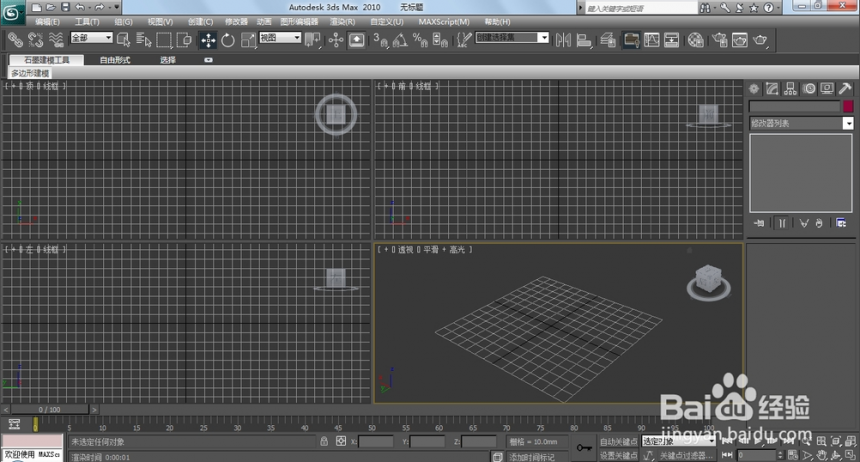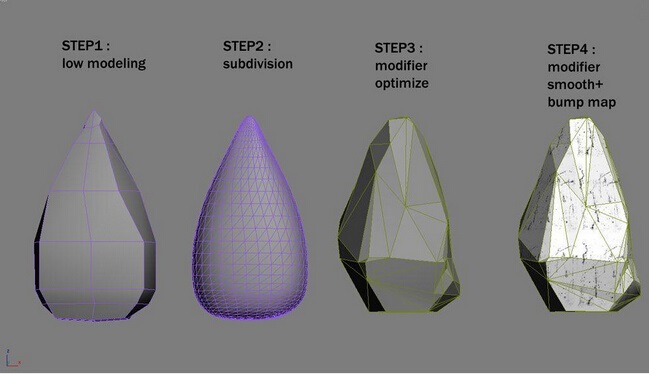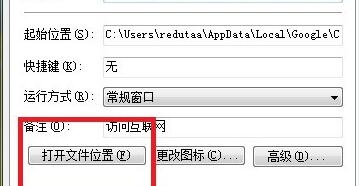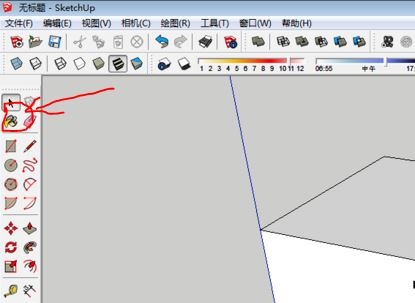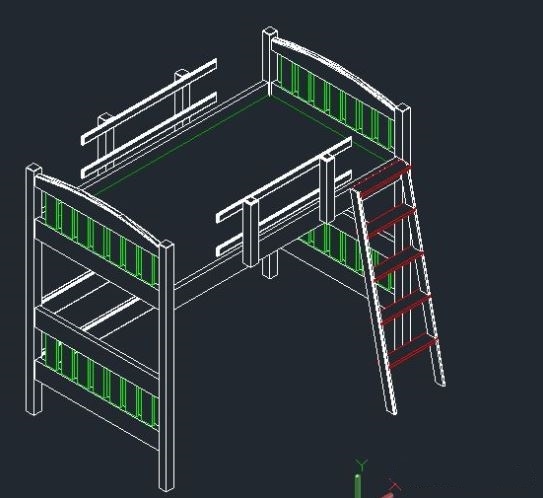【建模技巧】3Dsmax快速天花板异形建模优质
图片上的天花板效果帅吧?如何才能在3Dsmax中快速创建出如图片中漂亮的天花板材质来呢?今天我给大家带来的就是异形天花板快速建模技巧。看完后你就会发现。原来这种异形天花板做起来也是很简单的。 1.首先创建一个如图所示的样条线。调好点后添加挤出命令。参数如图:
1.首先创建一个如图所示的样条线。调好点后添加挤出命令。参数如图: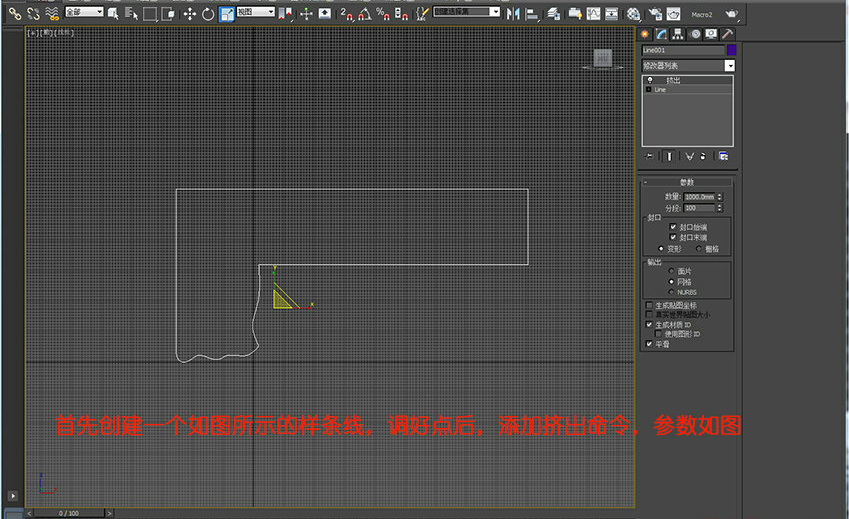 2.接着把物体转化成可编辑多边形。然后选择如图所示边。对这些边进行连接命令。参数大概在40-60都可以。电脑配置高的多连点。配置低的少连点
2.接着把物体转化成可编辑多边形。然后选择如图所示边。对这些边进行连接命令。参数大概在40-60都可以。电脑配置高的多连点。配置低的少连点 3.进入到点层级。如图。随意选择一个点。再进入软选择工具栏。勾选使用软选择。再调整衰减参数。得到如图所示的物体。
3.进入到点层级。如图。随意选择一个点。再进入软选择工具栏。勾选使用软选择。再调整衰减参数。得到如图所示的物体。 4.按住Z轴移动刚刚选择过的点。最后得到如图所示物体。取消勾选软选择。再退出软选择工具栏。
4.按住Z轴移动刚刚选择过的点。最后得到如图所示物体。取消勾选软选择。再退出软选择工具栏。 5.进入边层级。选择如图所示边。先点击循环。再点击环形
5.进入边层级。选择如图所示边。先点击循环。再点击环形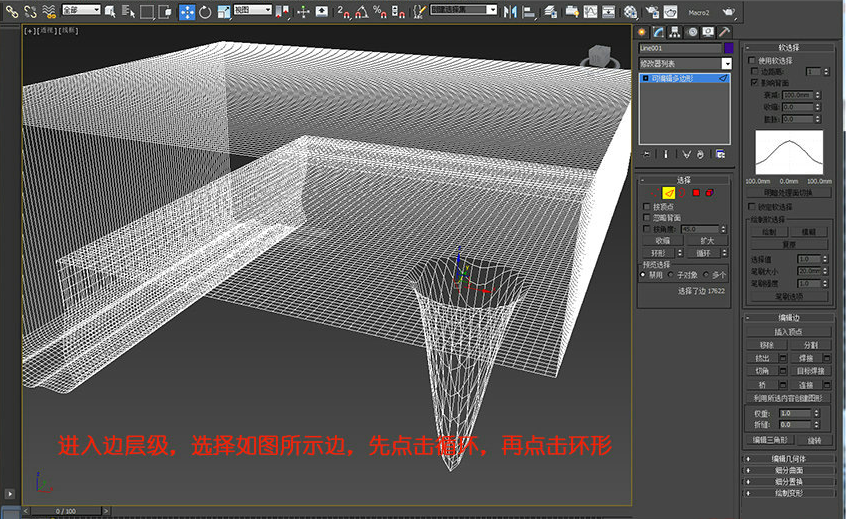 6.按上述步骤。会得到如图所示边。然后点击利用所选内容创建图形。
6.按上述步骤。会得到如图所示边。然后点击利用所选内容创建图形。 7.接着点击创建好的图形。修改一下如图所示的3个Bezier点。把他们转化成角点。
7.接着点击创建好的图形。修改一下如图所示的3个Bezier点。把他们转化成角点。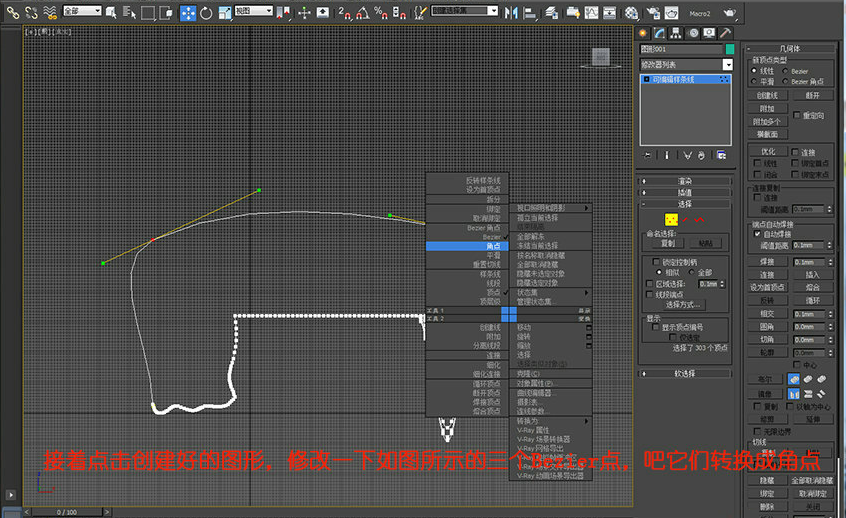 8.完成上述步骤后。把物体转化成可编辑多边形。并给它加一个壳命令。参数如图。再给他加个材质。打好相机渲染一下。就可以得到如封面差不多的效果图了。
8.完成上述步骤后。把物体转化成可编辑多边形。并给它加一个壳命令。参数如图。再给他加个材质。打好相机渲染一下。就可以得到如封面差不多的效果图了。 本期教程就到这里。更多学习交流方法尽在云渲染农场交流群:205107460。热烈欢迎您的到来。云渲染农场还有更多室内模型。欢迎大家的关注。
本期教程就到这里。更多学习交流方法尽在云渲染农场交流群:205107460。热烈欢迎您的到来。云渲染农场还有更多室内模型。欢迎大家的关注。
更多精选教程文章推荐
以上是由资深渲染大师 小渲 整理编辑的,如果觉得对你有帮助,可以收藏或分享给身边的人
本文标题:【建模技巧】3Dsmax快速天花板异形建模
本文地址:http://www.hszkedu.com/40582.html ,转载请注明来源:云渲染教程网
友情提示:本站内容均为网友发布,并不代表本站立场,如果本站的信息无意侵犯了您的版权,请联系我们及时处理,分享目的仅供大家学习与参考,不代表云渲染农场的立场!
本文地址:http://www.hszkedu.com/40582.html ,转载请注明来源:云渲染教程网
友情提示:本站内容均为网友发布,并不代表本站立场,如果本站的信息无意侵犯了您的版权,请联系我们及时处理,分享目的仅供大家学习与参考,不代表云渲染农场的立场!